· Установить целевую ячейку – E10;
· Задать равенство максимальному значению;
· Задать адреса изменяемых ячеек: B7:D9;
· Добавить ограничения. Нажать кнопку “Добавить”. В появившемся окне слева задать адреса диапазона, где введены формулы для ограничений (диапазон B12:B17), далее выбрать знак “=” и выделить диапазон правых частей для ограничений, т.е. столбец единиц (С12:С17). Нажать кнопку “Ok”.
· Заполнить окно параметров поиска решений. Нажать кнопку “Параметры” и установить флажком линейную модель оптимизационной задачи и неотрицательные значения для значения переменных.
Рассмотрим подробнее окно параметров поиска решений.
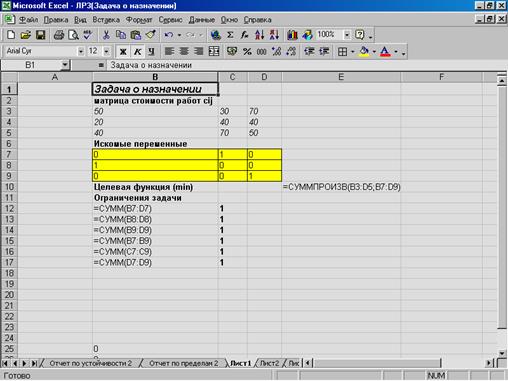
Рисунок 2. Решение задачи о назначении в MS Excel
Постановка задачи. Пусть имеется m=3 пунктов отправления Ai и n=5 пунктов назначения Bj некоторого ресурса. Пусть также известно количество ресурсов в i-ом пункте отправления (ai) и потребность в этом ресурсе в j-ом пункте назначения (bj). Известны также затраты на перевозку одной единицы ресурса из каждого i-го пункта отправления в каждый j-ый пункт назначения. Требуется определить, какое количество ресурсов xij (xij ³0) необходимо поставить из каждого i-го пункта отправления в каждый пункт j–ый назначения, чтобы вывести все ресурсы из всех пунктов отправления, обеспечить все пункты назначения данным видом ресурсов и перевозки выполнить с минимальными затратами.
|
ai/bj |
150 |
170 |
190 |
210 |
70 |
|
250 |
7 |
9 |
16 |
10 |
16 |
|
350 |
13 |
12 |
18 |
12 |
20 |
|
110 |
19 |
15 |
10 |
13 |
12 |
Пусть общий объем поставляемых ресурсов равен общему объему потребляемых ресурсов, т.е.
|
|
(1) |
В такой постановке задача называется сбалансированной и в этом случае ее можно решить методом потенциалов.
Ограничения задачи:
|
|
(2) |
|
|
(3) |
|
xij – количество продукции, перевозимой из i-го пункта производства в j – пункт потребления.
|
(4) |
Задача (2)-(4) является специальной задачей линейного программирования и называется транспортной задачей.
Для исходной задачи математическая модель имеет следующий вид:
Способы решения задачи
Порядок решения задачи следующий:
Уважаемый посетитель!
Чтобы распечатать файл, скачайте его (в формате Word).
Ссылка на скачивание - внизу страницы.